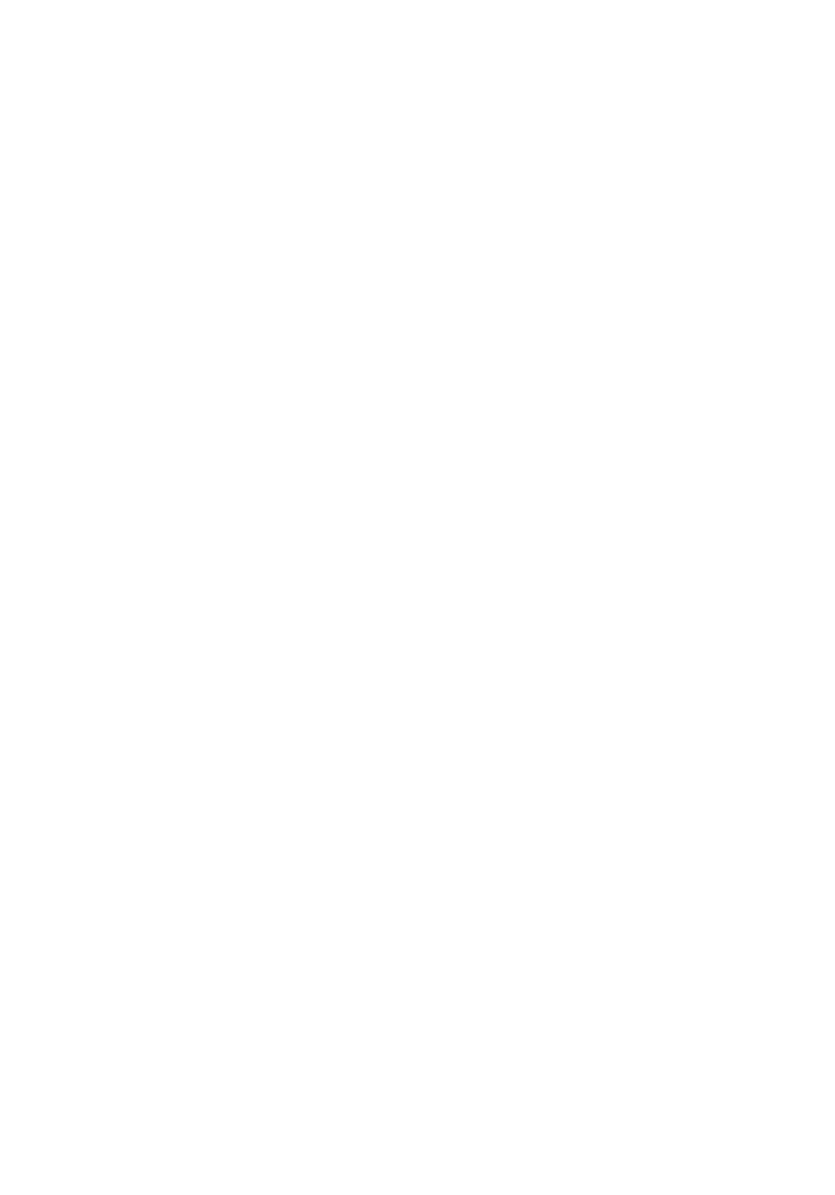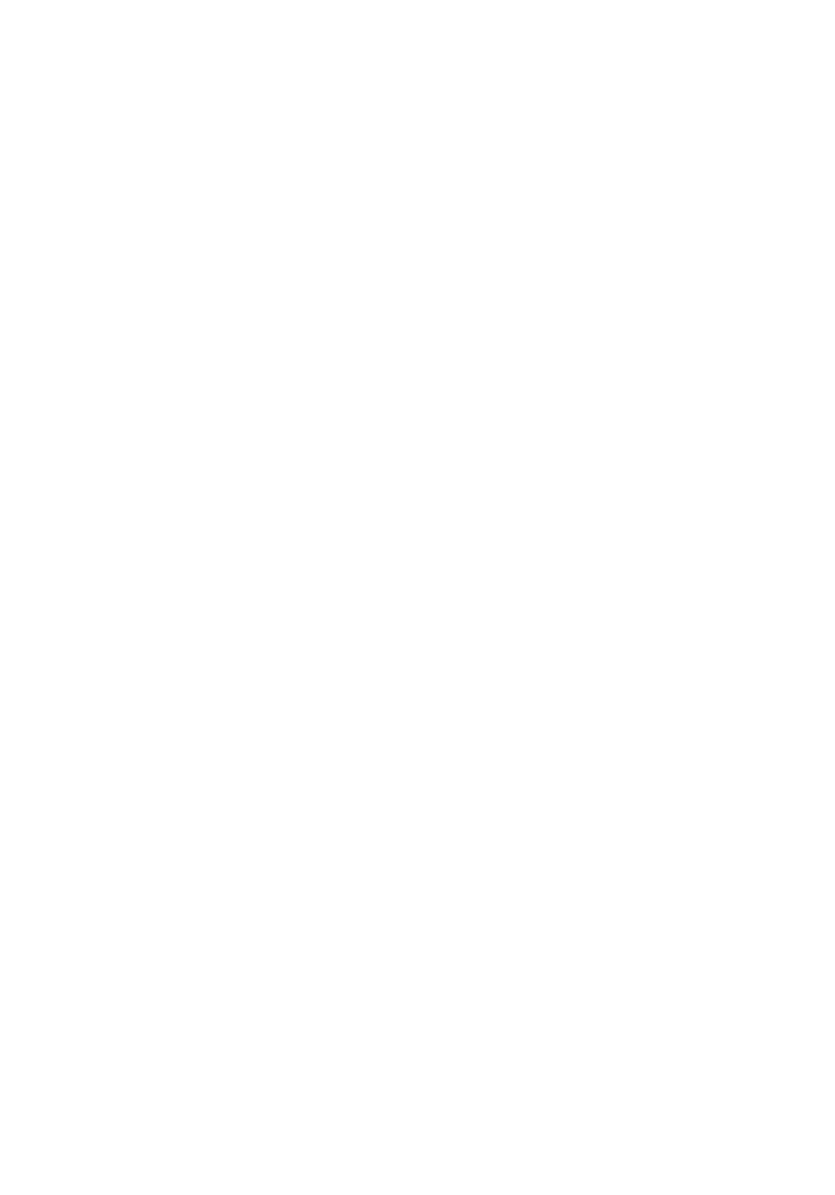
Intel チップセットソフトウェアインストールユーティリティ.............................122
ビデオドライバ....................................................................................122
Intel シリアル IO ドライバ.................................................................... 122
Intel シリアル IO ドライバ.................................................................... 122
Intel Trusted Execution Engine インタフェース.................................... 122
Intel Virtual Button ドライバ..............................................................122
ワイヤレスおよび Bluetooth ドライバ....................................................123
セットアップユーティリティ............................................... 124
BIOS の概要..........................................................................................124
BIOS セットアッププログラムの起動............................................................ 124
ナビゲーションキー....................................................................................125
起動順序.............................................................................................. 125
セットアップユーティリティのオプション...........................................................126
システムパスワードおよびセットアップパスワード............................................132
システムパスワードまたはセットアップパスワードの割り当て......................132
既存のシステムセットアップパスワードの削除または変更........................133
CMOS 設定のクリア......................................................................... 134
BIOS(システム セットアップ)パスワードとシステム パスワードのクリア.... 135
トラブルシューティング...................................................136
BIOS のフラッシュ.................................................................................... 136
USB 回復ドライブを使用した Windows の再インストール...........................136
ePSA(強化された起動前システムアセスメント)診断..............................137
ePSA 診断の実行............................................................................138
ディスプレイのビルトインセルフテスト...........................................................138
診断......................................................................................................139
インテル Optane メモリの有効化.............................................................. 140
インテル Optane メモリの無効化.............................................................. 140
待機電力の放出.................................................................................... 141
Wi-Fi 電源の入れ直し.............................................................................141
9